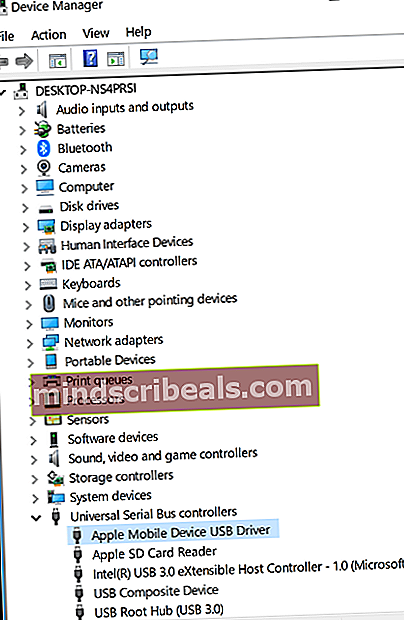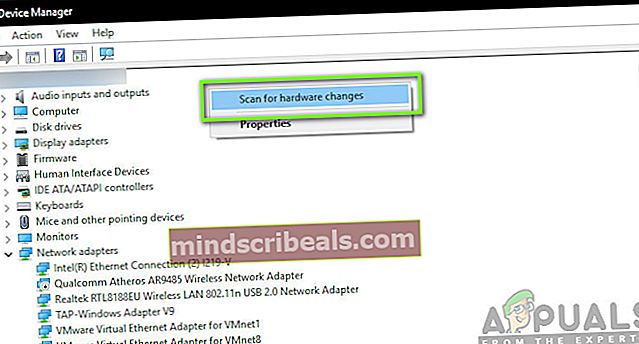Kuinka korjata iTunes-virhe 0xe8000015
Käyttäjät kokevat virhekoodin0xe8000015”, Kun he yhdistävät iPhonen tietokoneeseen iTunes-apuohjelman avulla. Virhekoodia seuraa seuraava virhesanoma: ”ITunes ei voinut muodostaa yhteyttä tähän iPhoneen, koska tapahtui tuntematon virhe (0xe8000015).”

Käyttäjät kokevat tämän virhesanoman ensisijaisesti silloin, kun heidän iPhone on joko lukittu tai he ovat palauttaneet sen manuaalisesti (tämä koskee myös uuden iPhonen käyttöä). Applen mukaan tämä ongelma on väliaikainen ja yleensä korjaa itsensä päivittämällä kaikki moduulit. Tutkimuksemme osoitti kuitenkin toisin.
Tässä artikkelissa tarkastelemme kaikkia syitä siihen, miksi tämä ongelma ilmenee ensinnäkin ja mitkä ovat mahdolliset ongelmanratkaisumenetelmät. Varmista, että noudatat ratkaisuja alusta alkaen ja jatkat matkaa vastaavasti. Ratkaisut on numeroitu kasvavan monimutkaisuuden ja hyödyllisyyden mukaan.
merkintä: Nämä ratkaisut eivät todennäköisesti toimi vankilassa rikki iPhonissa, koska niiden kokoonpanoja ohjaavat kolmannen osapuolen sovellukset.
Mikä aiheuttaa iTunes-virhekoodin0xe8000015 ’?
Saatuamme käyttäjien alkuperäiset raportit ja suorittaneet omat tutkimukset, päädyimme siihen tulokseen, että virheilmoitus johtuu useista eri syistä. Syyt miksi saatat kokea iTunes-virhekoodin0xe8000015”Ovat, mutta eivät rajoitu,
- Väärä SIM-kortti: Suurin osa iPhone-laitteista on sidottu operaattoriin. Vain kyseisen operaattorin SIM-kortit voivat avata iPhonen lukituksen ja tehdä siitä käyttökelpoisen. Jos itse SIM-kortti on viallinen tai sitä ei ole asetettu oikein, saat tämän virheilmoituksen.
- Ongelma tietokoneessa: Saattaa myös olla useita tapauksia, joissa iTunesissa käytettävä tietokone on huono ja sen kokoonpanoissa on ongelmia. Täällä voit yrittää vaihtaa tietokonetta, jota käytät iTunesin käyttämiseen, ja katso, onko tämä temppu.
- USB-laiteohjaimet ovat vioittuneet: Toinen mahdollinen ongelma ongelman syistä johtuu tietokoneellesi asennetuista vioittuneista laiteohjaimista. USB-ohjaimet ovat vastuussa iPhonen liittämisestä tietokoneeseen, ja jos ne itse ovat vioittuneet, saat virheilmoituksen.
- Vioittuneet iPhone-kokoonpanot: Toinen vakava syy tämän ongelman esiintymiseen johtuu vioittuneista iPhone-kokoonpanoista. Vaikka tämä saattaa tuntua epätodennäköiseltä, on olemassa lukuisia tapauksia, joissa iPhone-laitteisiin on tallennettu huonoja kokoonpanoja, mikä aiheuttaa ongelmia laitteessa. IPhonen palauttaminen toimii täällä.
Ratkaisu 1: SIM-kortin tarkistaminen
Yleensä tämä virheilmoitus esiintyy enimmäkseen, kun yrität määrittää iPhoneasi yhdistämällä sen iTunesiin käytettäväksi sen nollaamisen jälkeen. Virheilmoitus ei kerro, että ongelma voi johtua myös SIM-kortista, jota laite ei tue. Useimmissa maissa useissa maissa käytetyt iPhonet on lukittu tiettyyn operaattoriin ja ne toimivat vain, jos kyseisen operaattorin SIM-kortti on asetettu puhelimen sisään.

Jos SIM-kortti on vaurioitunut tai sitä ei ole asetettu oikein, puhelin kieltäytyy muodostamasta yhteyttä oikein ja aiheuttaa useita ongelmia, mukaan lukien keskusteltava virheilmoitus. Tämä sisältää myös tapauksen, jossa operaattori on lukinnut SIM-kortin eikä se toimi odotetulla tavalla. Sinun pitäisi ottaa a pieni tappi ja työntää se iPhonen SIM-kortin sisällä. Ota SIM-kortti ulos ja yritä asettaa se uudelleen oikein. Varmista, että se on asetettu oikein SIM-kortin alustalle. Voit myös yrittää asettaa toisen tuetun operaattorin SIM-kortin ja katsoa, jatkuuko ongelma. Jos se ei onnistu, se tarkoittaa, että SIM-kortissasi on ongelma. Jos se jatkuu, siirry seuraaviin ratkaisuihin.
Ratkaisu 2: Asenna USB-ohjaimet uudelleen
Jos yllä oleva menetelmä ei toimi, se tarkoittaa, että SIM-korttisi toimii täydellisesti, mutta tietokoneen USB-ohjaimissa saattaa olla ongelma. Kun liität iPhonen iTunesiin, tietokoneen USB-ohjaimilla on päärooli näiden kahden yhdistämisessä. Jos puhelinohjaimia ei ole asennettu oikein tai ne ovat vioittuneet millään tavalla, saattaa olla mahdollista, että tämä aiheuttaa ongelman. Tässä ratkaisussa siirrymme Laitehallintaan ja poistat USB-ohjaimet. Myöhemmin asennamme uuden version ja katsomme, korjaako tämä ongelman.
merkintä: Varmista, että irrotat laitteesi, ennen kuin yrität tätä ratkaisua. Tämä ratkaisu on tarkoitettu, jos olet ladannut iTunesin Microsoft Storesta.
- Paina Windows + R, kirjoita devmgmt.msc ’Ja paina Enter.
- Kun olet laitehallinnassa, siirry alaluokkaan USB ”Ja laajenna sitä. Etsi nyt portti, jota käytät iPhonen liittämiseen.
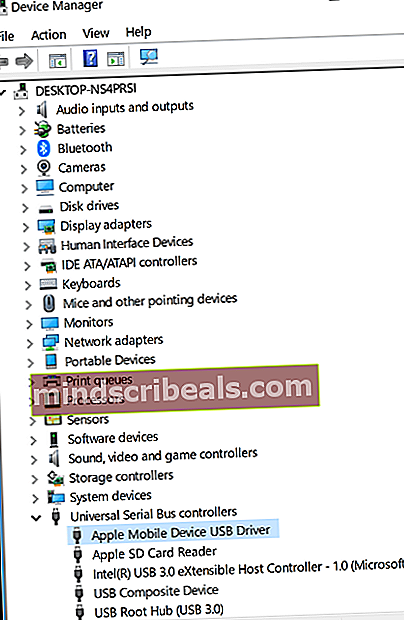
- Napsauta sitä hiiren kakkospainikkeella ja valitse Päivitä ohjain . Nyt sinulla on kaksi vaihtoehtoa; Voit joko päivittää ohjaimet automaattisesti tai päivittää ne manuaalisesti.
- Jos ajurien päivittäminen ei onnistu ja sinulla on edelleen ongelmia, voit myös poista ohjaimet ja yritä sitten liittää iPhone.
- Kun prosessi on valmis, napsauta hiiren kakkospainikkeella tyhjää tilaa ja napsauta Etsi laitteistomuutoksia .
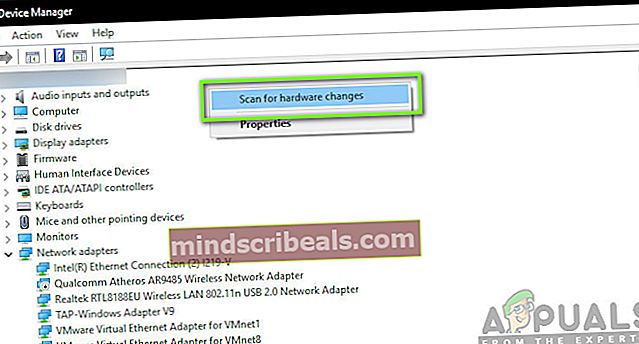
- Nyt oletusohjaimet asennetaan automaattisesti (jos olet asentanut ne). Käynnistä tietokone uudelleen ja yritä sitten muodostaa yhteys. Tarkista, onko ongelma ratkaistu.
Jos olet ladannut iTunesin Applen verkkosivusto, noudata seuraavia vaiheita:
- Katkaista laitteesi tietokoneelta
- Nyt, avata iOS-laitteellasi ja siirry aloitusnäyttöön. Nyt, muodosta yhteys uudelleen laitteen takaisin tietokoneeseen. Jos iTunes avautuu automaattisesti, sulje se.
- Käynnistä Run-sovellus painamalla Windows + R, suorita seuraava koodi ja paina Enter:
% ProgramFiles% \ Common Files \ Apple \ Mobile Device Support \ Drivers
- Napsauta nyt Näytä läsnä ikkunan yläosassa ja tarkistaa seuraavat vaihtoehdot:
Tiedostonimen laajennukset
Piilotetut esineet

Nyt voit nähdä kaikki tiedostotunnisteet ja kaikki piilotetut kohteet.
- Napsauta nyt hiiren kakkospainikkeella kaikki .inf tiedosto hakemistossa ja napsauta Asentaa . Tee tämä kaikille olemassa oleville .inf-tiedostoille.
- Nyt, katkaista laitteesi tietokoneesta ja käynnistä se uudelleen. Tarkista uudelleenkäynnistyksen jälkeen uudelleen ja katso, onko ongelma ratkaistu.
Ratkaisu 3: Kokeile toista tietokonetta
Jos molemmat yllä olevista menetelmistä eivät toimi, voit yrittää tarkistaa tietokoneesi ongelmista. On useita tapauksia, joissa iTunes-asennus voi olla vioittunut tai moduuleista puuttuu. Tämä saattaa aiheuttaa sen, että iTunes ei toimi oikein, ja siinä voi olla ongelmia yhteyden muodostamisessa iPhoneen.

Tässä ratkaisussa sinun pitäisi joko asenna uusi versio iTunesin jälkeen, kun olet luonut uuden profiilin tietokoneellesi tai muuttanut tietokonetta kokonaan. Jos ongelma jatkuu myös siellä, voimme siirtyä eteenpäin ja kokeilla vianetsintää muilla tavoilla. Jos virhe ei ilmene, se tarkoittaa, että tietokoneessasi tai iTunes-kopiossa oli ongelma.
merkintä: Varmista, että käytät toimivaa tiedonsiirtokaapelia yhteyden muodostamiseen. Käyttäjät kokivat myös tämän ongelman, jos datakaapeli ei toiminut.
Ratkaisu 4: iPhonen palauttaminen
Jos kaikki yllä olevat menetelmät eivät toimi, voimme yrittää asettaa iPhonen palautustilaan (tai DFU) ja yrittää sitten palauttaa sen. Kaikki edellä mainitut menetelmät eivät toimi, mikä viittaa siihen, että iPhonessa saattaa olla ongelma tietokoneessa tai iTunes-versiossa. Huomaa kuitenkin, että iPhonen palauttaminen saattaa poistaa kaikki paikallisesti tallennetut tiedot ja laite saattaa pyytää iCloud-kirjautumistietojasi, joten varmista, että sinulla on ne etukäteen.
- Sammuta iPhone pitämällä virtapainiketta painettuna ja liu'uttamalla palkkia.
- Kun iPhone on kytketty pois päältä, kytke iPhone tietokoneeseen ja avaa iTunes tietokoneellasi.
- Nyt pidä painettuna Koti ja virtanappi laitteessasi, kunnes näet ponnahdusviestin iTunesissa tietokoneessa.

- Nyt voit päivitä / palauta toiveesi mukaan. Seuraa näytön ohjeita vastaavasti.
merkintä: Yllä olevan toiminnon sijaan voit kokeilla myös seuraavaa:
Pidä kiinni molemmista virtanappi ja koti näppäin samaan aikaan. Kun olet pitänyt molempia painikkeita painettuna 9-10 sekuntia, vapauta virtapainike, mutta pidä edelleen kotona. Voit päästää painikkeen irti heti, kun tietokone ilmoittaa löytäneensä laitteen.